电脑打印机没反应?从连接、服务到驱动,3招解决99%的打印难题_打印机没反应不打印是怎么回事
电脑打印机没反应?本CSDN终极指南教你3招解决!详解从硬件连接、深度重置Print Spooler服务、清空打印队列,到使用专业工具修复打印机驱动的全过程。一文搞定打印机不打印、任务卡死等所有难题。
一、问题诊断:为何电脑打印机点了打印却没反应?
在开发或办公环境中,电脑打印机没反应 是一个高频出现的故障。具体表现为:点击打印后,文档似乎进入了打印队列,但打印机本身毫无动静,既不进纸也不打印。在深入排错前,我们必须理解其背后的技术原因,通常可归结为以下几点:
-
物理连接中断:最基础但最容易被忽略。USB线缆松动、网络打印机的网线脱落或Wi-Fi信号弱,都会导致电脑无法将打印指令发送到设备。
-
打印服务(Print Spooler)僵死:Windows的打印后台处理服务(Print Spooler)是管理所有打印任务的中枢。当这个服务因任务堆积、临时文件损坏而卡死时,所有新的打印请求都会被阻塞。
-
驱动程序异常:打印机驱动是操作系统与打印机硬件沟通的“翻译官”。驱动损坏、版本过旧、或与系统不兼容,是导致打印机不打印的核心原因之一。
-
硬件自身问题:打印机缺墨、缺纸、卡纸或处于错误状态(如盖板未关),也会导致其拒绝执行打印任务。
二、排错实战:三步解决打印机“罢工”问题
我们将遵循OSI模型的排错思想,从物理层到应用层,由简入繁地解决电脑打印机没反应的问题。
第一招:物理层与基础检查(硬件与连接)
在进行任何复杂的软件操作前,先花一分钟完成物理检查,这能解决50%以上的问题。
-
重启大法:依次关闭打印机电源 -> 重启电脑 -> (如果是网络打印机)重启路由器。这个简单的顺序能解决大部分临时性通信故障。

-
连接检查:
-
有线打印机:重新拔插USB线两端,或更换一个电脑的USB接口。
-
网络打印机:检查网线是否插好,指示灯是否正常闪烁;检查电脑和打印机是否连接在同一个Wi-Fi网络下。
-
-
打印机状态自检:
-
查看打印机面板是否有任何错误指示灯(如缺墨、卡纸)。
-
尝试打印一张测试页:在Windows的“打印机和扫描仪”设置中,右键点击你的打印机 -> “打印机属性” -> 点击“打印测试页”。如果测试页能成功打印,说明硬件和驱动基本正常,问题可能出在特定软件或文档上。
-
第二招:服务层深度重置(清空打印队列与重启Print Spooler)
如果基础检查无误,但打印机依旧没反应,那么问题极有可能出在Windows的打印后台服务上。我们将通过一次“深度重置”来彻底解决服务僵死和任务堵塞问题。
-
停止打印后台处理服务:
-
按下 Win + R 键,输入 services.msc 并回车,打开“服务”管理窗口。
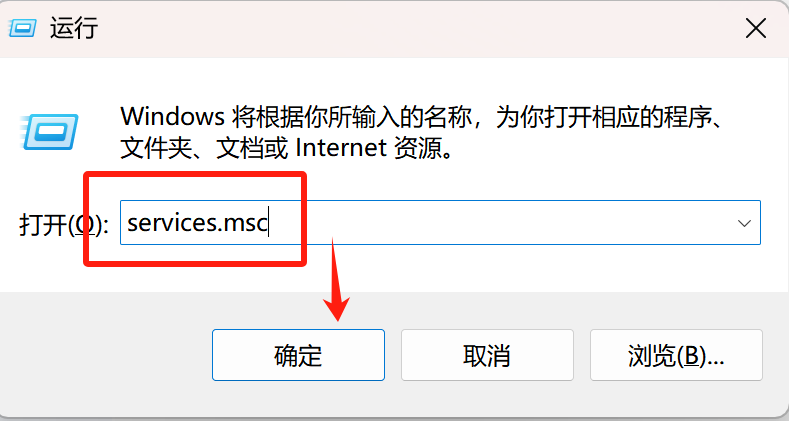
-
在服务列表中,找到 Print Spooler。
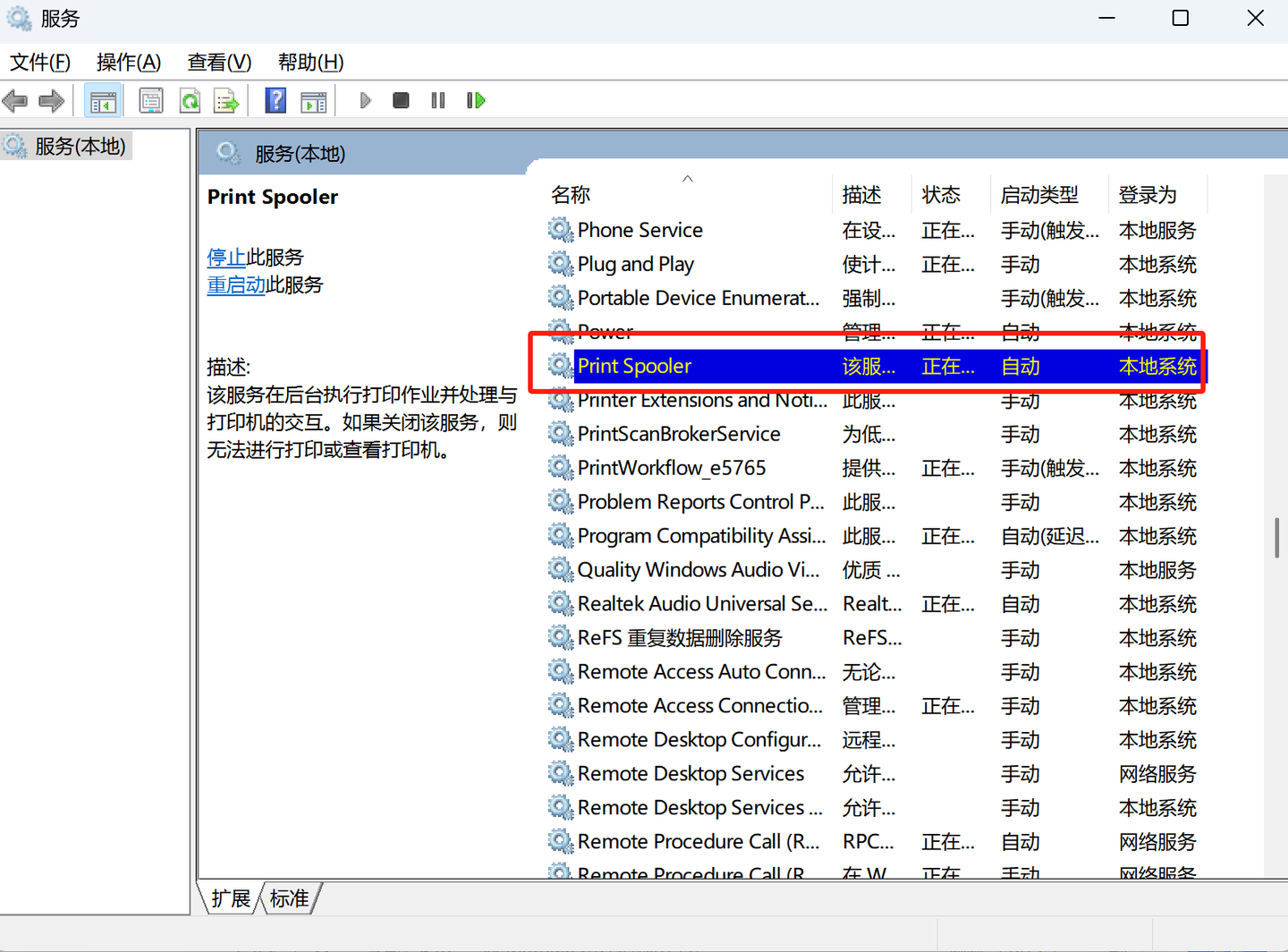
-
右键点击它,选择“停止”。
-
-
清空积压的打印任务:
-
打开文件资源管理器,在地址栏输入以下路径并回车:

C:\\Windows\\System32\\spool\\PRINTERS -
这个文件夹存放着所有待处理的打印任务临时文件。删除该文件夹内的所有文件。(请放心,这些只是打印作业的缓存,删除它们是安全的,不会影响您的原始文档)。
-
-
重启打印服务:
-
返回“服务”窗口,再次右键点击 Print Spooler 服务,这次选择“启动”。
-
经过这三步,打印系统的“大脑”和“通道”都被彻底清理和重启了。此时再次尝试打印,问题大概率已经解决。
第三招:驱动层终极修复(使用专业打印机修复工具)
如果以上两招均告失败,那么问题几乎可以锁定在打印机驱动层面。手动查找和安装驱动不仅费时,还可能因为型号、系统版本(32/64位)不匹配而导致安装失败。此时,使用一款专业的修复工具是最高效的选择。
这里推荐集成在金山毒霸内的“电脑医生”功能,它内置的打印机修复模块堪称解决此类问题的“瑞士军刀”。
点击下载打印机问题修复工具![]() https://www.ijinshan.com/functions/repairprinter.html?channel=1396
https://www.ijinshan.com/functions/repairprinter.html?channel=1396
-
为何选择它?
-
全自动诊断:你无需关心问题是出在驱动、连接还是服务上。点击“全面检测”,工具会自动扫描所有潜在的故障点。
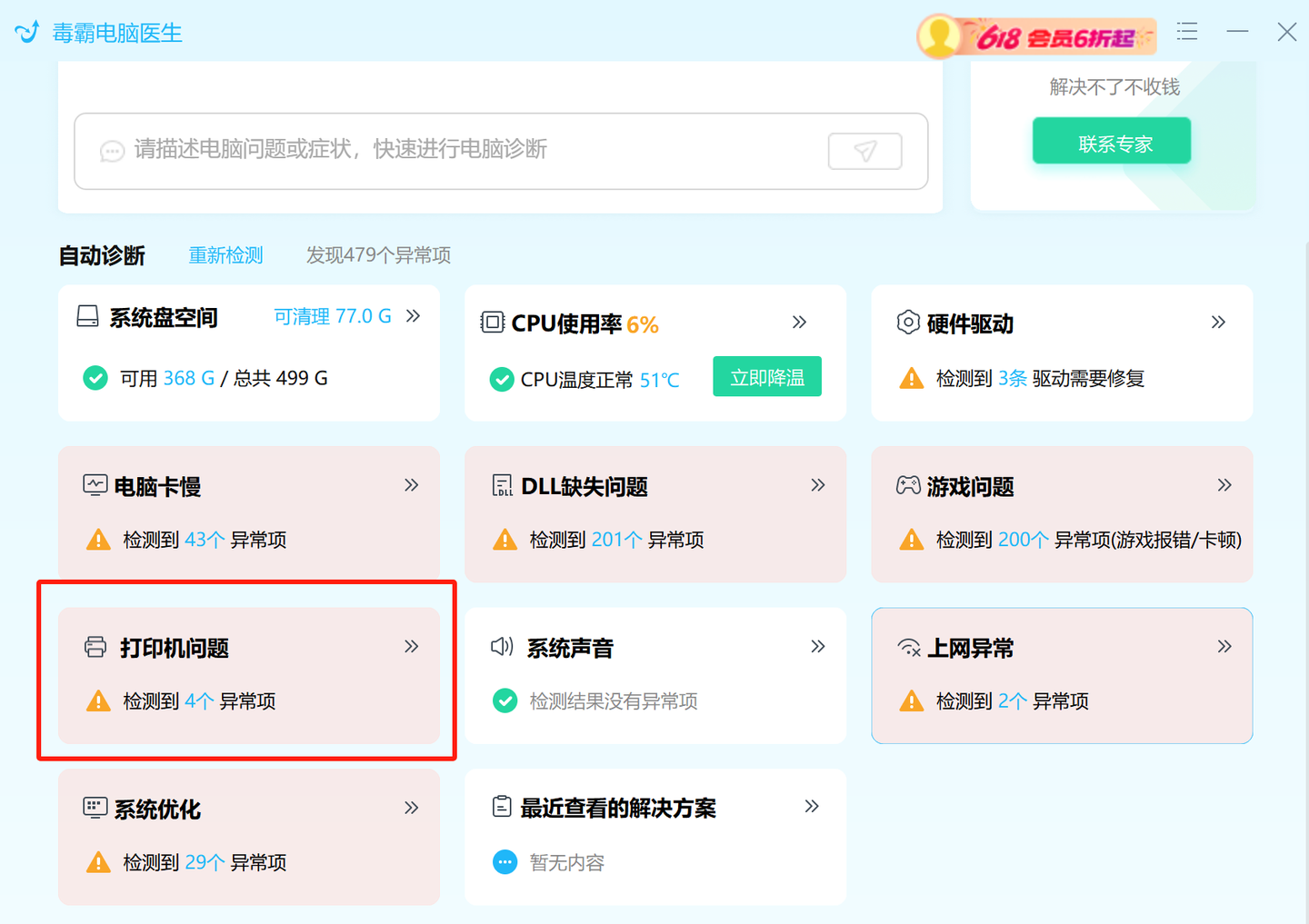
-
海量官方驱动库:覆盖惠普、佳能、爱普生、兄弟、联想等几乎所有主流品牌,能为你的设备精确匹配并安装最合适的官方驱动,完美解决驱动过旧、损坏或不兼容问题。
-
一键式修复:检测到问题后,只需点击“一键修复”,工具会自动完成驱动安装、服务重置、配置修正等所有复杂操作,对技术新手极其友好。
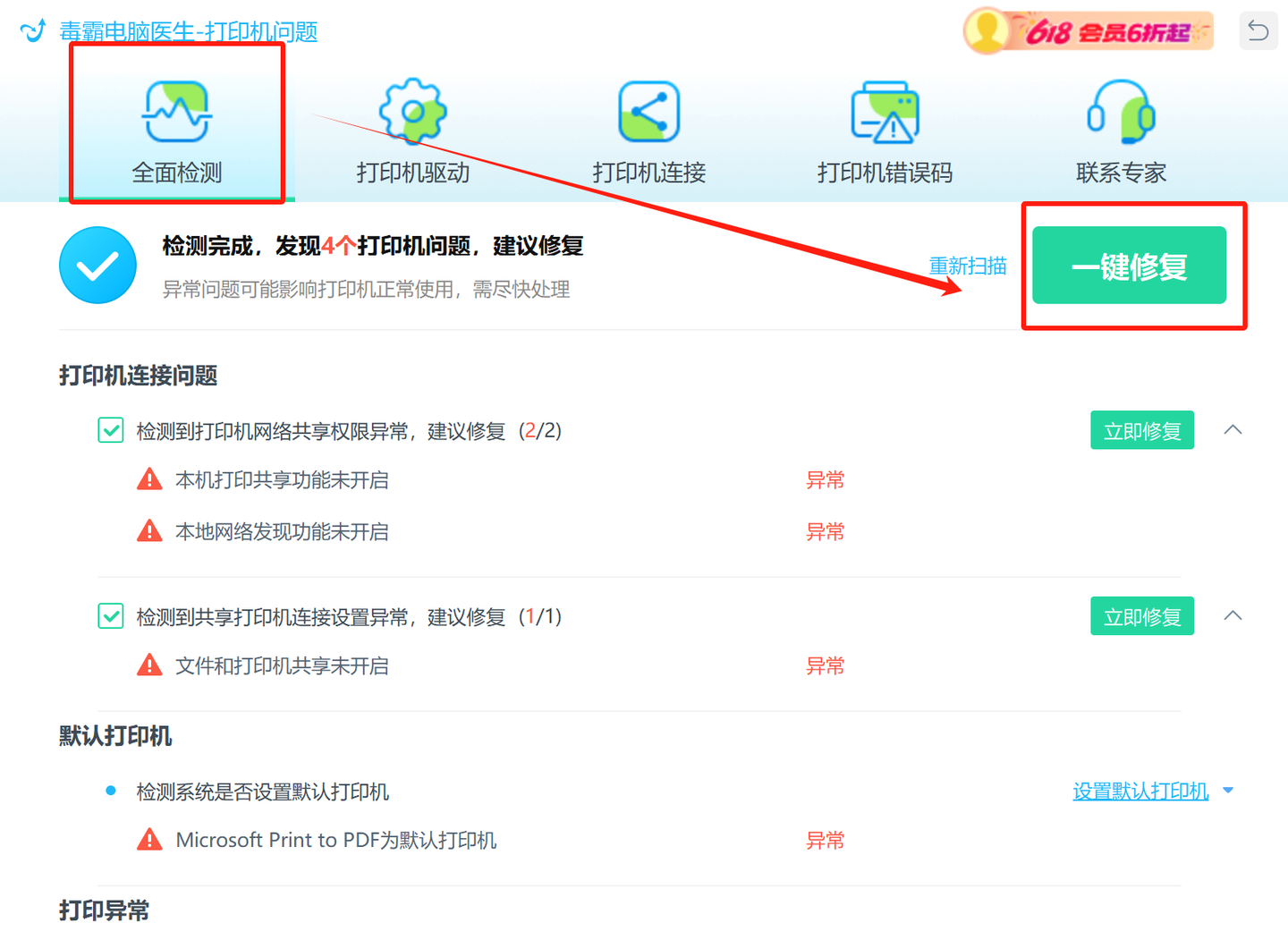
-
解决疑难杂症:除了电脑打印机没反应,它还能修复常见的打印机错误代码、脱机等问题。
-
希望这篇详尽的排错指南能帮助你快速“唤醒”罢工的打印机。如果你有其他奇葩的打印机故障经历,欢迎在评论区分享交流!


